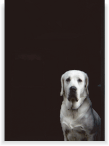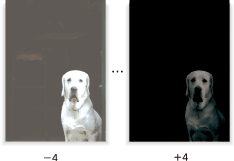コピー濃度
原稿の画像濃度より濃く、またはうすくコピーするときは、手動で濃度を調整します。
複数枚原稿の画像濃度に濃い、うすいがある場合、自動を選択すると、すべて適正な濃度でコピーします。
原稿 | 出力 |
|---|---|
| <コピー濃度>
|
コピータブを押して、コピー画面を表示します。
コピー画面の画質調整を押します。

原稿をセットします。
ほそくコピー濃度調整用の原稿をADFまたは原稿ガラスにセットします。
画質調整画面でコピー濃度を調整します。
コピー濃度右の-または+を押して、調整値を設定します。コピー画像を原稿よりうすくするときはマイナス方向、原稿より濃くするときはプラス方向に調整値を設定します。

ほそくコピー濃度画面でコピー濃度を調整するときは、手順5に進みます。
ほそく調整確認コピーを出力するときは、手順6に進みます。
ほそく調整を終了するときは、手順7に進みます。
ほそく画質調整画面の標準復帰を押すと、すべての画質調整値が標準に戻ります。
コピー濃度画面でコピー濃度を調整します。
コピー濃度を押して、コピー濃度画面を表示します。
コピー画像を原稿よりうすくするときは、-1 ~ -4のうち1つを選択します。
コピー画像を原稿より濃くするときは、1 ~ 4のうち1つを選択します。
ほそくコピー濃度を標準に戻すときは、0を選択します。
ほそくコピー濃度を標準に戻して、画質調整画面に戻るときは、標準復帰を押します。
ほそく調整確認コピーを出力するときは、手順6に進みます。
ほそく調整を終了するときは、OKを押して手順7に進みます。
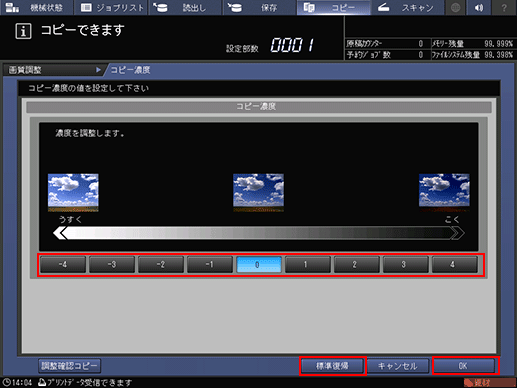
調整確認コピーを出力します。
調整値を設定したら、画質調整画面の調整確認コピー、コピー濃度画面の調整確認コピー、または操作パネルの確認コピーを押します。出力画像で調整結果を確認します。
ほそく目的の画像が得られるまで、手順3 ~ 手順6を繰返します。
画質調整画面の閉じるを押します。
コピー画面に戻ります。コピー画面の画質調整下に、コピー濃度が表示されます。